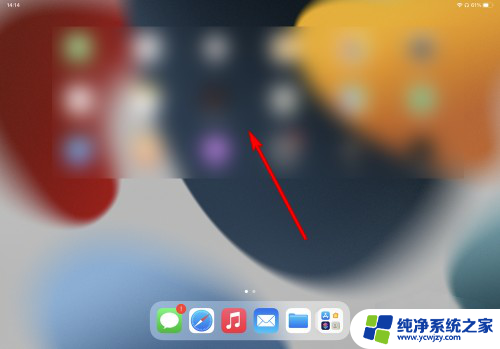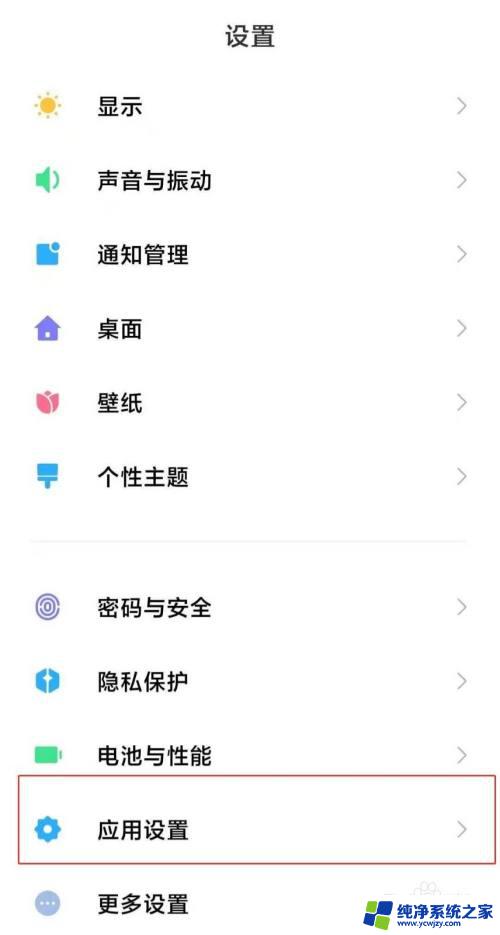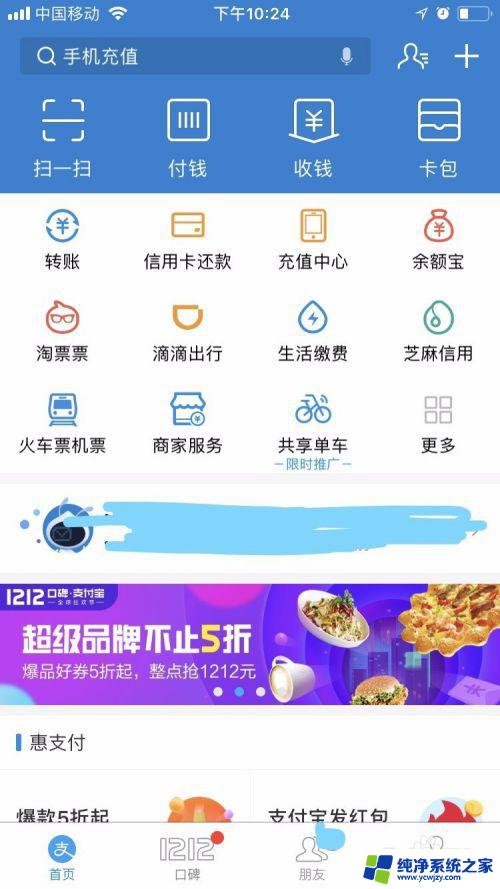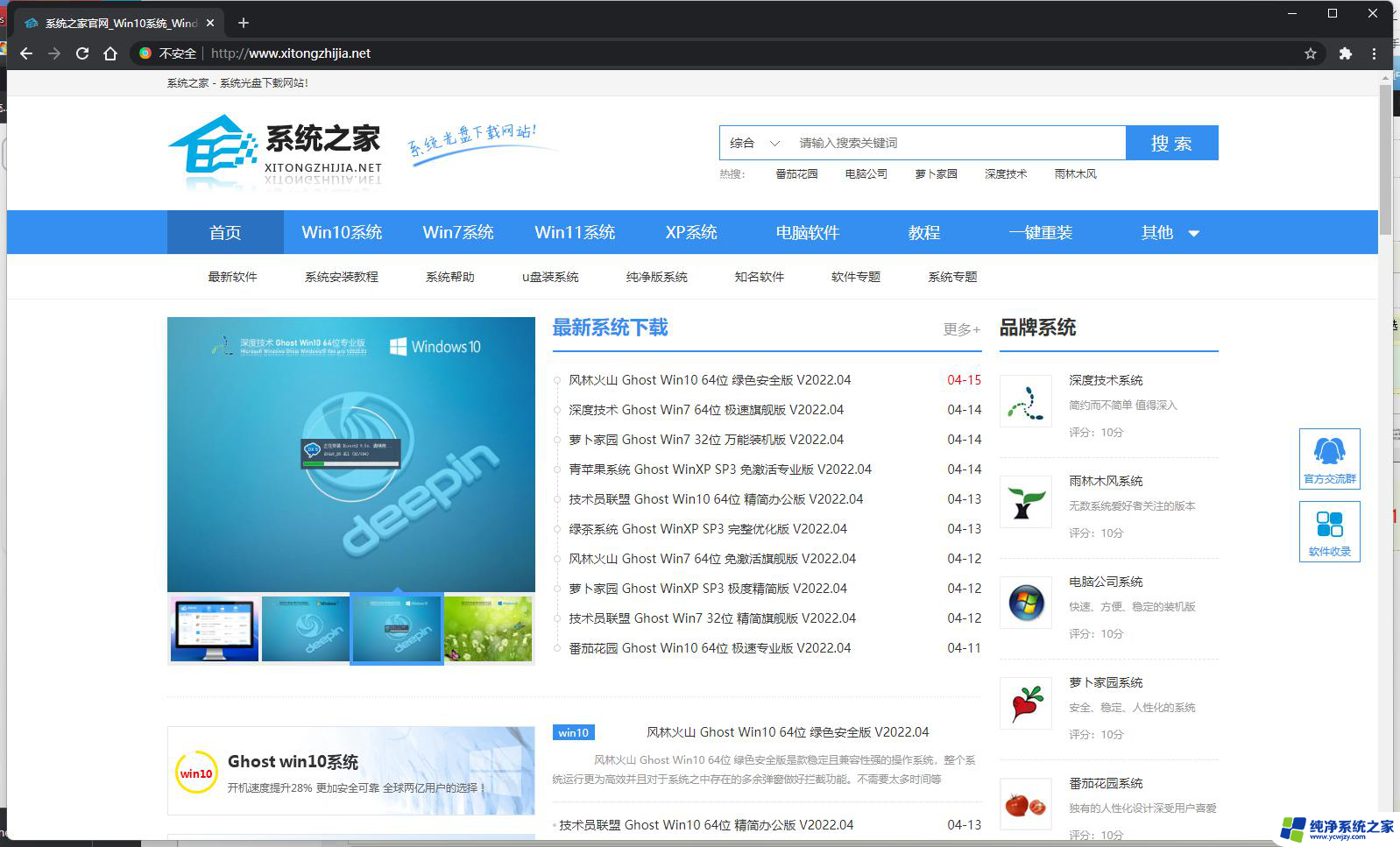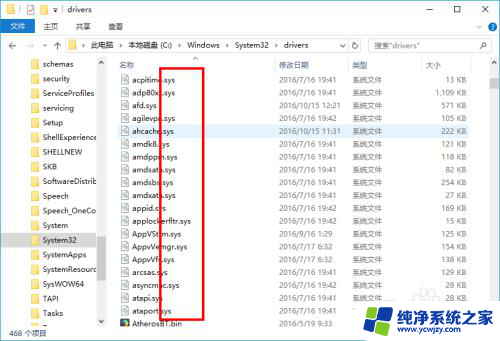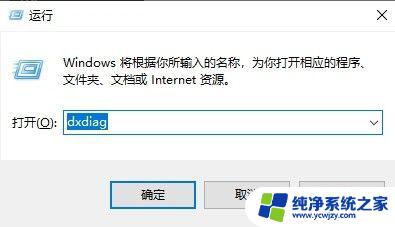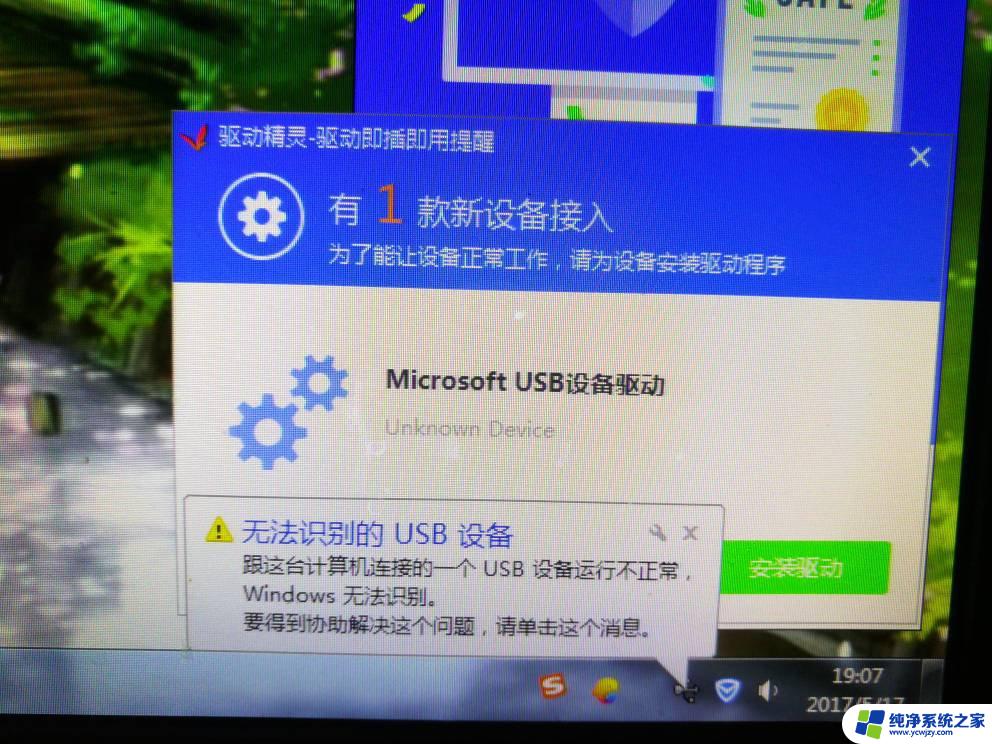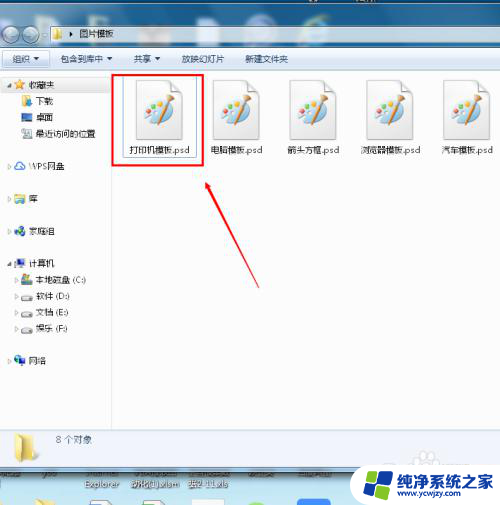怎么看鼠标支不支持驱动?鼠标支持驱动的判断方法分享
更新时间:2023-09-19 10:03:35作者:xiaoliu
怎么看鼠标支不支持驱动,随着科技的不断进步,鼠标已经成为我们日常电脑操作中不可或缺的一部分,随着市场上鼠标种类的繁多,我们常常会面临一个问题,那就是如何判断鼠标是否支持驱动。对于一些需要更加精确、个性化操作的用户来说,驱动的支持往往是一个重要的考量因素。我们该如何判断鼠标是否支持驱动呢?本文将从几个方面进行探讨。
具体步骤:
1.首先鼠标右键找到个性化。
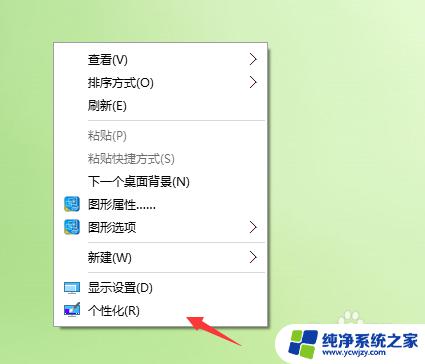
2.点击,进入找到设置。
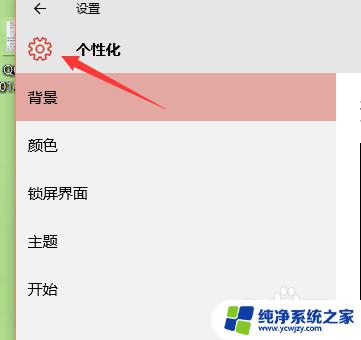
3.再进入,找到设备。
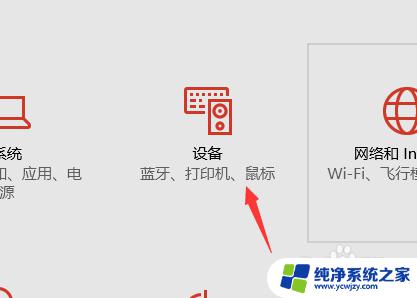
4.接下里,左侧找到鼠标和触摸板。
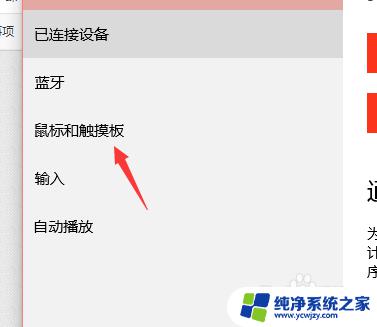
5.右侧看到相关设置,找到其他鼠标选项。
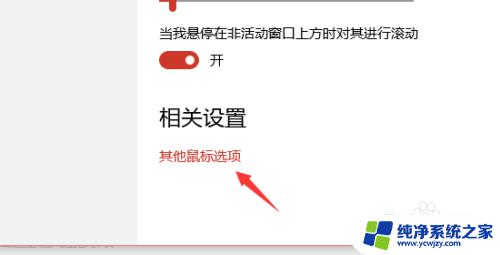
6.点击,在弹出框,找到硬件。
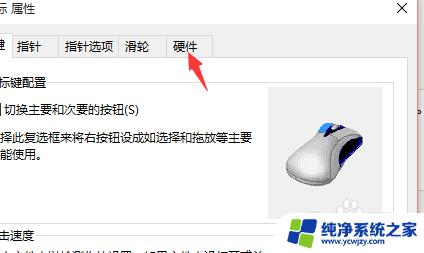
7.点击,找到下方的属性。
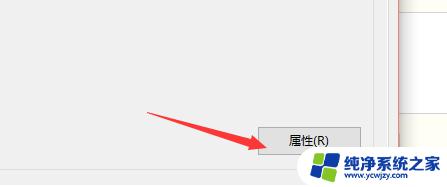
8.点击进入,在上方找到驱动程序。
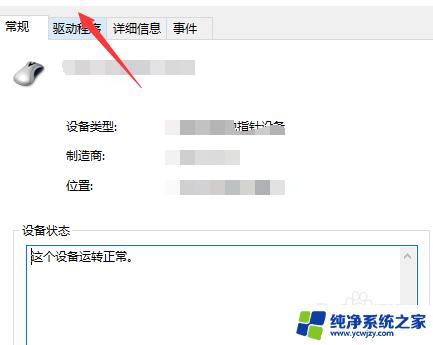
9.再一次进入,我们就可以看到鼠标的驱动程序详细信息了。
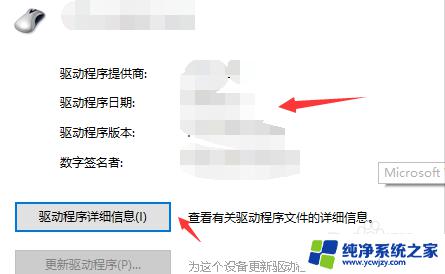
以上就是如何检查鼠标是否支持驱动程序的全部内容,有需要的用户可以根据这些步骤进行操作,希望对大家有所帮助。